Oglas
Ne morate biti pisac da biste brinuli o engleskom jeziku. Ako tipkate često i dulje, u sustavu Windows postoje neke cool aplikacije koje će vam pomoći da bolje koristite engleski jezik. Ako ne "kucate lyk dis" i ne volite to čitati, potrebni su vam ovi alati.
WordWeb

Kunem se ovim softverom i to je među prvim stvarima koje instaliram na bilo koje Windows računalo. WordWeb je mrtav jednostavan aplikacija za pretraživanje rječnika WordWeb olakšava definiranje riječi i izvan vašeg web preglednika Čitaj više koji mirno sjedi u programskoj traci dok ne zatražite definiciju. Možete postaviti internetsku tipku da je prikaže, kao i prečac klika mišem - koristim kombinaciju i jednog i drugog: Alt + W za hotkey i Alt + Middle-Click za miš. Kad trebate potražiti bilo koju riječ, označite je i pritisnite prečicu.
Osim definicija, WordWeb daje i druge reference za riječi: sinonimi, antonimi, vrste, tipovi i dijelovi. Najdraže mi je, međutim, „Najbliže“, što vam pokazuje što prethodi i uspijeva riječ koju ste potražili u rječniku. Odlično je vidjeti kako se inače može upotrijebiti riječ i za užasne puntove.
Preuzimanje datoteka:WordWeb za Windows (Besplatno)
isto
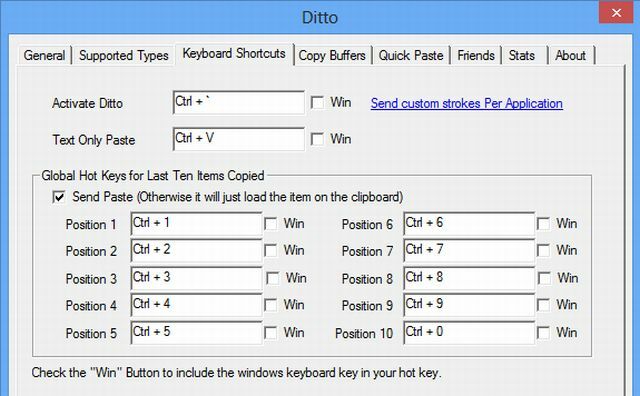
Kad se igrate riječima ili na forumu nailazite na dugi odgovor, često ćete trebati kopirati komade teksta s jednog mjesta na drugo. Alat koji bih preporučio za ovo je Ditto, jedan od tri najbolja menadžera međuspremnika za Windows 3 najbolja menadžera međuspremnika za WindowsMeđuspremnik sustava Windows može sadržavati samo jedan jedini predmet, pa kad god kopirate nešto drugo, prethodna se stavka odbacuje. Ako niste htjeli izgubiti ono što ste kopirali ranije, to može biti ... Čitaj više .
Najjednostavnije, ovo je upravitelj međuspremnika koji čuva povijest teksta koji ste kopirali. No, ispod toga se krije moćan skup značajki. Najbolji je zalogaj što može snimiti isječke za kasnije i grupirati ih, što znači da imate spreman skup tekstova kojima ćete se obratiti u budućnosti. Osim toga, sinkronizira se na Windows računalima, tako da iste isječke možete koristiti kod kuće i na poslu. I jedna izvrsna značajka koju većina ostalih nema je snažna funkcija pretraživanja koja će potražiti sve što ste spremili u 999 unosa koje dopušta.
Kao i WordWeb, predlažem korištenje tipki s tipkama za lijepljenje zadnjih ili posljednjih nekoliko stavki koje ste kopirali. Koristim Ctrl + Alt + (broj) da bi se međuspremnikom pomicao po međuspremniku, ali ipak se pridržavam Ctrl + V za najnoviju stavku. Otkrio sam da je najbolje za mišićno pamćenje s obzirom da često prelazim između različitih računala i operativnih sustava.
Preuzimanje datoteka:Ditto za Windows (Besplatno)
tinySpell

Znate kako će Microsoft Word (i mnogi drugi prerađivači riječi) istaknuti pogrešno napisanu riječ dajući je tiho crvenom podvlakom? Pa, ako želite sličnu značajku u bilo kojoj aplikaciji o kojoj pišete, tinySpell je to put. To je lagan program koji provjerava pravopise u letu Kako provjeriti pravopis i gramatiku u programu Microsoft WordMožete prilagoditi ugrađene alate za provjeru pravopisa i gramatike programa Microsoft Word u skladu sa svojim potrebama. Možete čak koristiti AutoCorrect da ubrzate tipkanje. Čitaj više .
Nažalost, ne nudi mogućnost crvene podvlake. Umjesto toga, kad god pogriješite, tinySpell će izdati zvučni signal, a ikona sistemske trake požutat će. Kad se oglasi zvučni signal, pritisnite lijevu tipku Shift da biste vidjeli prijedloge za pogrešno napisanu riječ, označenu pri vrhu prozora ili iznad riječi. Na padajućem popisu naći ćete alternativne pravopisne prijedloge koje možete koristiti. To je jednostavno, brzo je i posao obavlja. Iako se upozorava, na početku bi se zvučni signali mogli malo naviknuti!
I evo jedne smiješne činjenice: tinySpell ne prepoznaje vlastito ime kao valjanu riječ, pa će se oglasiti svaki put kad želite nekome reći o ovom sjajnom alatu koji ste pronašli! (Naravno, možete ga dodati u rječnik prvi put kada dobijete upit.)
Preuzimanje datoteka:tinySpell za Windows (Besplatno)
PhraseExpress
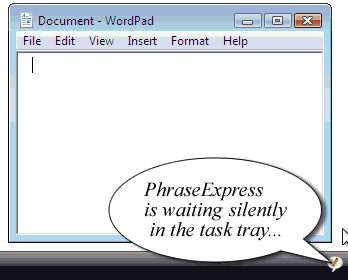
Moguće je da postoje neke fraze ili duge riječi koje često upisujete, poput vaše kućne adrese ili odjave s potpisom u e-porukama. Najbolji način da uštedite na tome je pomoću alata za proširenje teksta i PhraseExpress je najbolji program zamjene teksta PhraseExpress - izvrstan alternativni alat za zamjenu teksta Čitaj više Tamo vani.
Za korisnike energije preporučuje se neko vrijeme da postavite svoje uobičajene izraze u PhraseExpress prije nego što počnete koristiti. Ali upisujem koliko i svi drugi i otkrio sam da radije dodavam prečicu za proširenje teksta u PhraseExpress samo kad sam se umorio od tipkanja teksta i iznova. Na primjer, svoju adresu moram davati često, pa sam je postavio tako da se „adrs“ automatski proširuje na moju punu adresu. Ali isto tako tipkam "cool, hvala!" kao frazu vrlo često i nisam osjećao potrebu da to skratim. Dno crta je da biste trebali koristiti PhraseExpress na način kako to za vas ima smisla - nema razloga za skraćivanje svake pojedine riječi ili fraze koje često koristite. Dajte mu vrtlog, ima ih malo fenomenalne uporabe za PhraseExpress 7 Awesome koristi za PhraseExpress Text ExpanderU mojoj neprekidnoj potrazi za pronalaženjem novih načina za automatizaciju aktivnosti ispred tipkovnice i do brijati dragocjene sekunde s mog radnog rasporeda, uvijek cijenim nove i kreativne tehnologije da... Čitaj više .
Preuzimanje datoteka:PhraseExpress za Windows (Besplatno)
Podijelite svoje jezične trikove
Osim ovih alata, postoje i neki uredni načini za poboljšanje jezičnih vještina, poput novih definicija na Google pretraživanju. Znači, znatiželjni smo kako izgraditi svoj vokabular i postati bolji u engleskom?
Kreditna slika: Hisks
Mihir Patkar piše o tehnologiji i produktivnosti kada ne gnjavi dok gleda ponovno trčanje.
